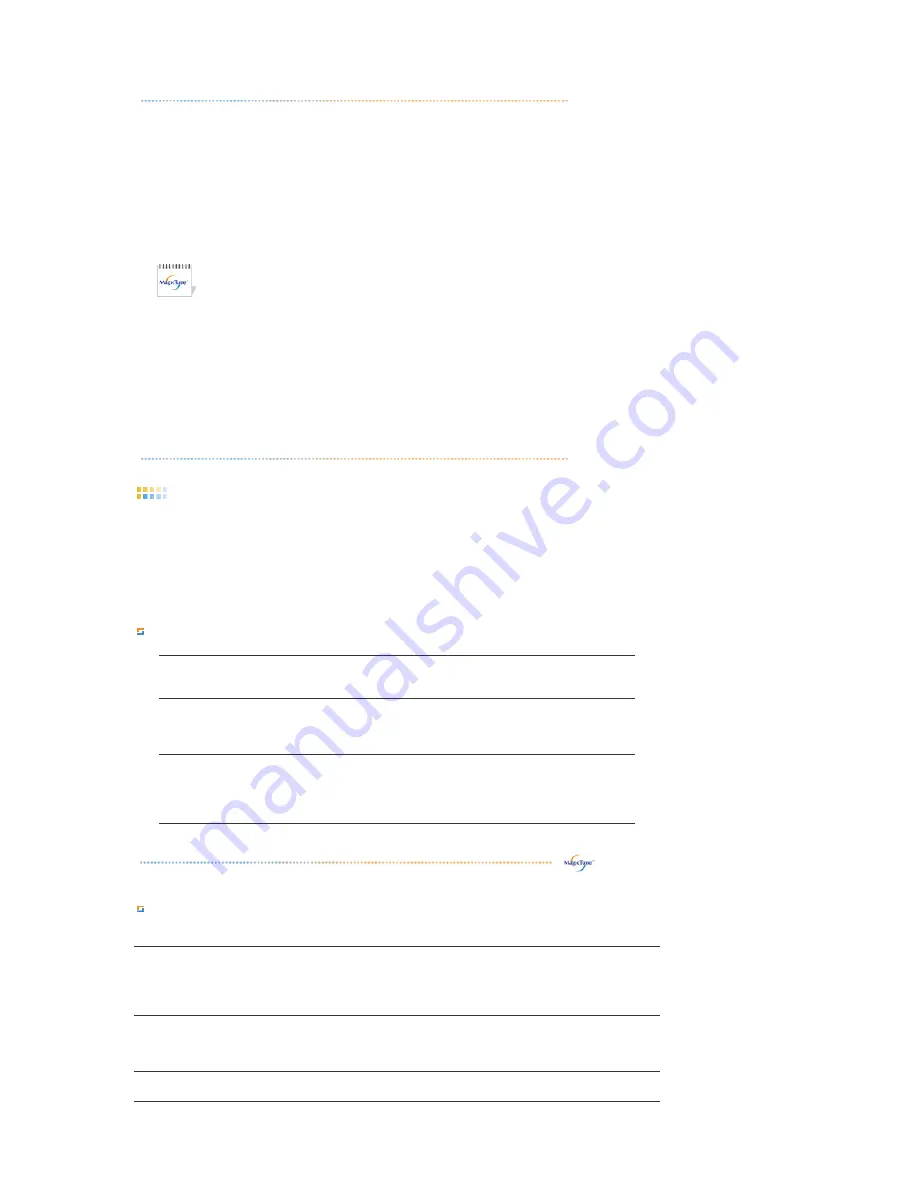
Introducción general
|
Instalación
|
Modo OSD
|
Calibración de color
|
Desinstalación
|
Solución de problemas
Modo OSD
El modo OSD facilita el ajuste de la configuración en todos los monitores. Cuando está seleccionada,
cada ficha de la ventana de control muestra la descripción general de los elementos de menús
secundarios disponibles para el ajuste. Cuando está seleccionada, cada ficha visualiza una lista de
menús. Para un ajuste rápido de la configuración del monitor, el modo OSD permite abrir
cómodamente todas las fichas y elementos de menús secundarios.
Definición de los botones
Definición de la ficha Imagen
Permite que el usuario ajuste la configuración de la pantalla con los valores deseados.
MagicTune™ permite realizar un ajuste rápido de la pantalla con la
capacidad de guardar y usar fácilmente las configuraciones del
monitor que mejor se adapten al usuario.
!
El modo OSD puede resultar distinto respecto a la guía
del usuario dependiendo de la especificación de cada
monitor.
!
Cuando está funcionando Pivot, parte del software
MagicTune™ puede no funcionar normalmente.
!
AutoRotation : El AutoRotation pivota automáticamente el
monitor a 0, 90 180 grados cuando se gira el monitor.
Para ejecutar Rotation, siga las instrucciones que se
indican a continuación:
!
Instale en el PC los programas Rotation y MagicTune™
3.6.
!
Launch MagicTune™ 3.6
!
Option (Opción)
->
Preference (Preferencia)
-> Haga
clic en el cuadro pequeño del menú de activación de la
bandeja de tareas.
!
El modo de control MagicTune™ varía según el
modelo del monitor.
!
Se admite un puerto de salida analógico, de manera
que se puede conectar la salida del Client Monitor a
otro dispositivo de visualización.
Aceptar
Aplica cualquier cambio realizado y sale de MagicTune™.
Restablecer
Restablece los valores del monitor visualizados en la ventana activa de
control a los valores recomendados por el fabricante.
Cancelar
Sale de MagicTune™ sin aplicar los cambios realizados. Si no ha
realizado ningún cambio en la ventana de control, hacer clic en "
Cancelar" no tiene ningún efecto.
Brillo
Aclara u oscurece la pantalla en su totalidad. Los detalles de las imágenes de las
áreas oscuras pueden perderse si no se ajusta la luminosidad con el nivel apropiado.
Ajuste la luminosidad para las mejores condiciones de visualizaciôn
Contraste
Ajusta la diferencia entre las áreas de pantalla más luminosas y más oscuras.
Determina la nitidez de las imágenes.
Resolución
Enumera todas las resoluciones de pantalla compatibles para el programa.
Содержание 720XT - SyncMaster - 256 MB RAM
Страница 1: ...Instalación del controladorInstalación del programa SyncMaster 720XT ...
Страница 42: ...7 Haga clic en Instalar 8 Aparece la ventana Estado de la instalación 9 Haga clic en Finalizar ...
Страница 81: ...Este monitor LCD cumple con la norma ISO13406 2 Sin píxeles defectuosos de Clase II ...
















































